文章目录
一、Tomcat的简介
Tomcat是Apache 软件基金会(Apache Software Foundation)的Jakarta 项目中的一个核心项目,由Apache、Sun 和其他一些公司及个人共同开发而成。由于有了Sun 的参与和支持,最新的Servlet 和JSP 规范总是能在Tomcat 中得到体现,Tomcat 5支持最新的Servlet 2.4 和JSP 2.0 规范。因为Tomcat 技术先进、性能稳定,而且免费,因而深受Java 爱好者的喜爱并得到了部分软件开发商的认可,成为比较流行的Web 应用服务器。
Tomcat 服务器是一个免费的开放源代码的Web 应用服务器,属于轻量级应用服务器,在中小型系统和并发访问用户不是很多的场合下被普遍使用,是开发和调试JSP 程序的首选。对于一个初学者来说,可以这样认为,当在一台机器上配置好Apache 服务器,可利用它响应HTML(标准通用标记语言下的一个应用)页面的访问请求。实际上Tomcat是Apache 服务器的扩展,但运行时它是独立运行的,所以当你运行tomcat 时,它实际上作为一个与Apache 独立的进程单独运行的。
1.Tomcat组件
Tomcat 由一系列的组件构成,其中核心的组件有三个:
Web 容器:完成 Web 服务器的功能。
Servlet 容器:名字为 catalina,用于处理 Servlet 代码。
JSP 容器:用于将 JSP 动态网页翻译成 Servlet 代码。
1-1.JSP
全称Java Server Pages,一种动态网页开发技术。它使用JSP标签在HTML网页中插入Java代码。标签通常以<%开头以%>结束。 JSP是一种Java servlet,主要用于实现Java web应用程序的用户界面部分。 JSP通过网页表单获取用户输入数据、访问数据库及其他数据源,然后动态地创建网页。
1-2.Servlet
Servlet 是Java Servlet 的简称,我们可以将其理解为是一个服务连接器,是用 Java 编写的服务器端程序,具有独立于平台和协议的特性, 简单来说,servlet 就是一个中间件,包含了接口和方法,将客户端和数据库连接,从而实现动态网页的创建。
二、部署与安装
1)下载并安装JDK
2)安装并启动 Tomcat
3)配置虚拟主机
在部署 Tomcat 之前必须安装好 jdk,因为Tomcat是采用Java语言编写的,而jdk是java的开发工具,没有jdk,Tomcat是跑不起来的,所以 jdk 是 Tomcat 运行的必要环境。
1.关闭防火墙 上传安装包
systemctl stop firewalld.service
systemctl disable firewalld.service
setenforce 0
所需安装包为:
apache-tomcat-9.0.16.tar.gz
jdk-8u201-linux-x64.rpm
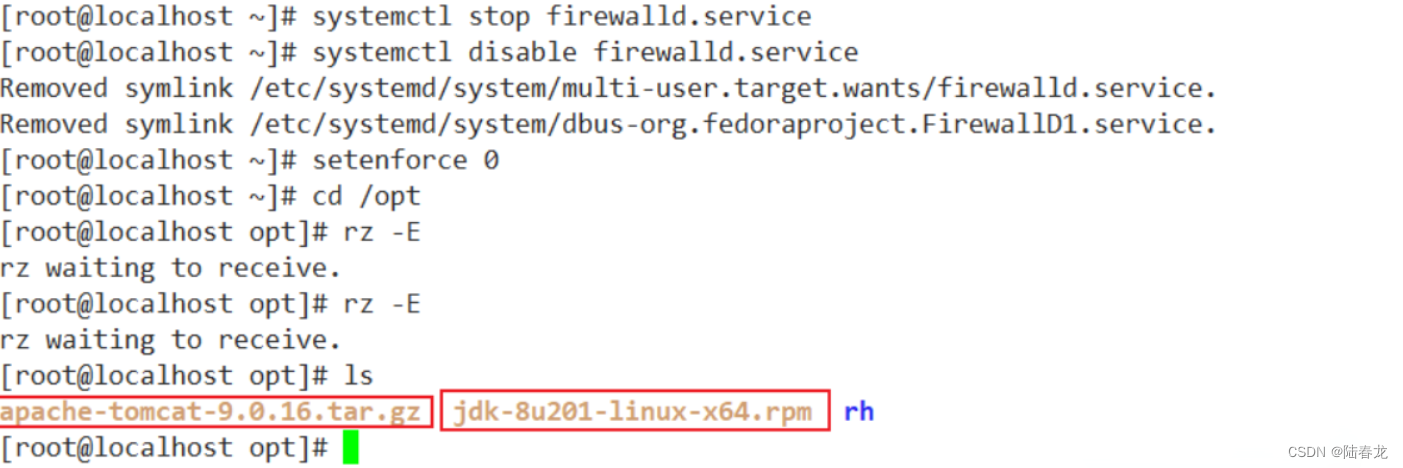
2.安装JDK
cd /opt
rpm -ivh jdk-8u201-linux-x64.rpm #rpm安装
java -version #查看jdk版本
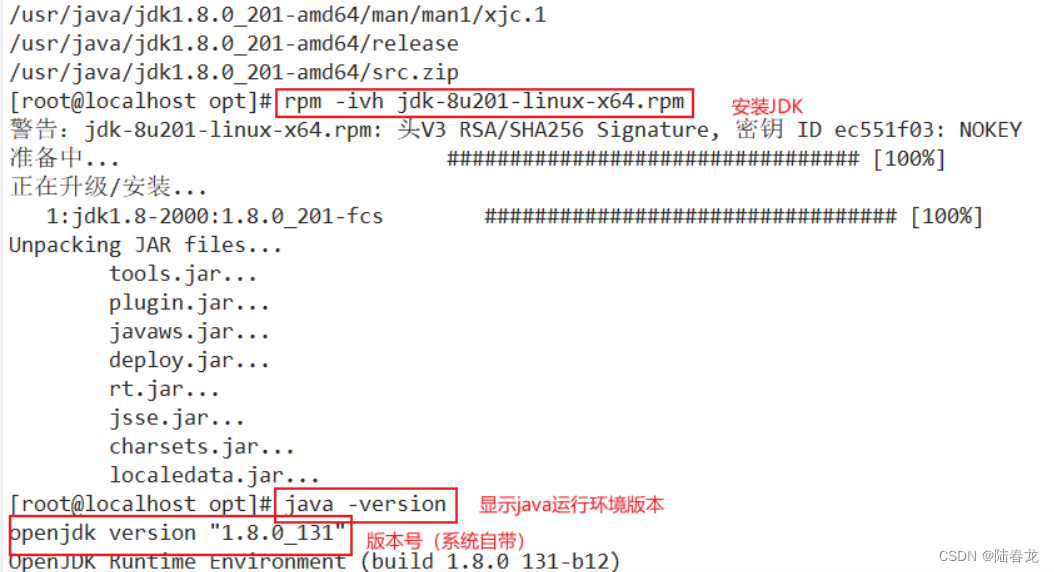
3.设置环境变量
vim /etc/profile.d/java.sh #profiled.d目录下存放着profile文件中调用的变量,所以我们在该目录下新建一个java的变量脚本,让profile调用即可
export JAVA_HOME=/usr/java/jdk1.8.0_201-amd64 #定义环境变量
export JRE_HOME=$JAVA_HOME/jre #定义环境变量
export CLASSPATH=.:$JAVA_HOME/lib:$JRE_HOME/lib #定义环境变量
export PATH=$JAVA_HOME/bin:$JRE_HOME/bin:$PATH #修改系统变量,将定义的变量加入全局,并且在原先的PATH路径变量前面
source /etc/profile.d/java.sh #刷新文件
java -version #再次查看JDK版本
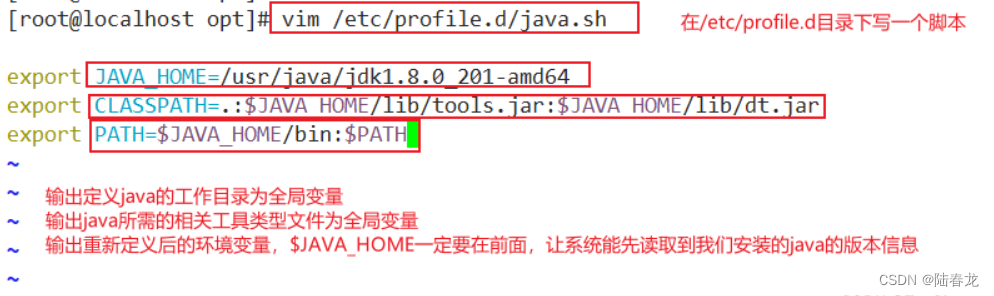
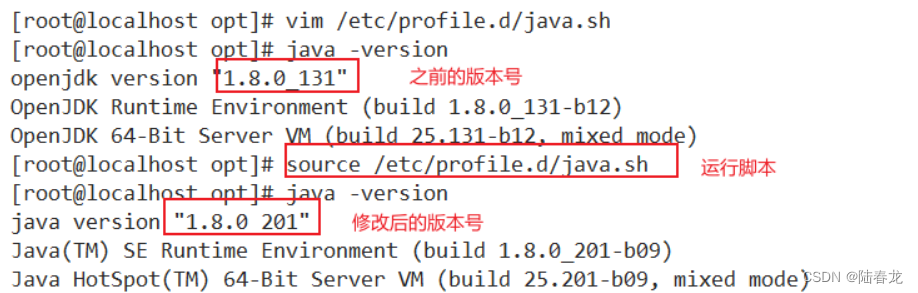
4.安装启动Tomcat
cd /opt
tar zxvf apache-tomcat-9.0.16.tar.gz #解压tomcat包
mv apache-tomcat-9.0.16 /usr/local/tomcat #移至/usr/local目录下
#后台启动
/usr/local/tomcat/bin/startup.sh 或 /usr/local/tomcat/bin/catalina.sh start
#前台启动
/usr/local/tomcat/bin/catalina.sh run
netstat -natp | grep 8080 #8080是tomcat的默认端口号
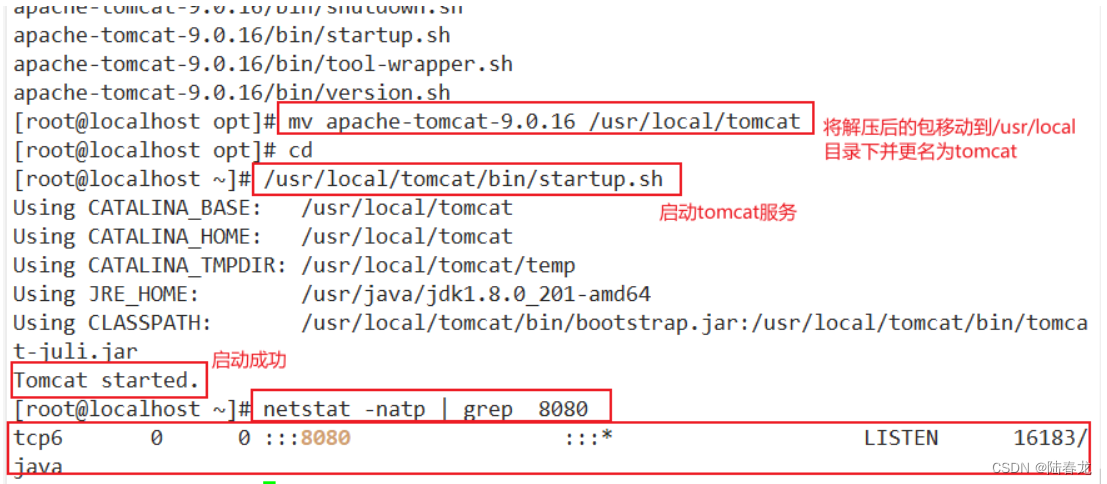
虚拟机浏览器访问http://192.168.140.70:8080
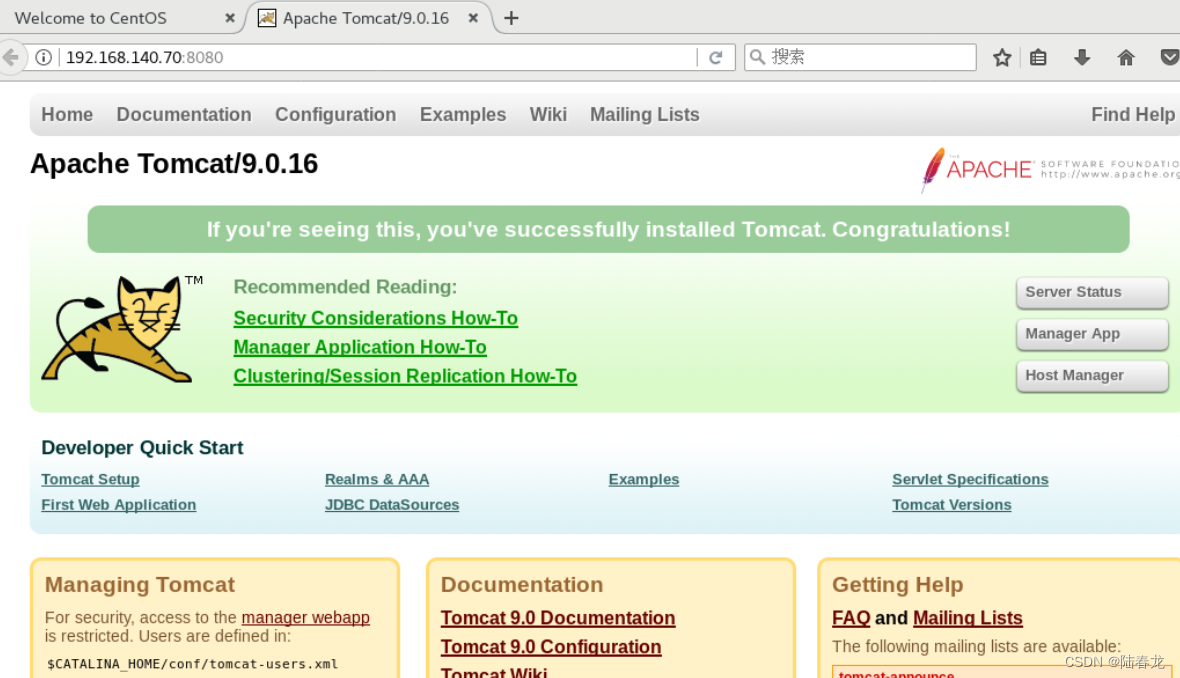
三、Tomcat 虚拟主机配置
很多时候公司会有多个项目需要运行,那么肯定不可能是一台服务器上运行多个Tomcat服务,这样会消耗太多的系统资源。此时,就需要使用到 Tomcat 虚拟主机,例如增加两个域名www.kgc.com 和 www.benet.com,通过这两个域名访问不同的项目
1.创建目录和文件
mkdir /usr/local/tomcat/webapps/kgc #创建kgc项目目录
mkdir /usr/local/tomcat/webapps/benet ##创建benet项目目录
echo "This is kgc page\!" > /usr/local/tomcat/webapps/kgc/index.jsp #创建kgc的访问文件
echo "This is benet page\!" > /usr/local/tomcat/webapps/benet/index.jsp ##创建benet的访问文件
2.修改 Tomcat 主配置文件
vim /usr/local/tomcat/conf/server.xml
在165行前面添加以下内容
<Host name="www.kgc.com" appBase="webapps" unpackWARs="true" autoDeploy="true" xmlValidation="false" xmlNamespaceAware="false">
<Context docBase="/usr/local/tomcat/webapps/kgc" path="" reloadable="true" />
</Host>
<Host name="www.benet.com" appBase="webapps" unpackWARs="true" autoDeploy="true" xmlValidation="false" xmlNamespaceAware="false">
<Context docBase="/usr/local/tomcat/webapps/benet" path="" reloadable="true" />
</Host>
相关参数解析
Host name :主机名
appBase : Tomcat程序工作目录,相对路径为webapps,绝对路径为/usr/local/tomcat/webapps
unpackWARs :是否解压war包
autoDeploy :指示Tomcat运行时,如有新的WEB应用是否允许自动部署
xmlValidation :是否验证xml文件执行有效性检验的标志
xmlNamespaceAware :是否启用xml命名空间,设置该值与xmlValidation为true,表示对web.xml文件执行有效性检验
docBase : WEB应用的目录
path:设置访问的URI为WEB应用的根目录
reloadable :是否在程序有改动时重新载入
3.重启服务
/usr/local/tomcat/bin/shutdown.sh
/usr/local/tomcat/bin/startup.sh
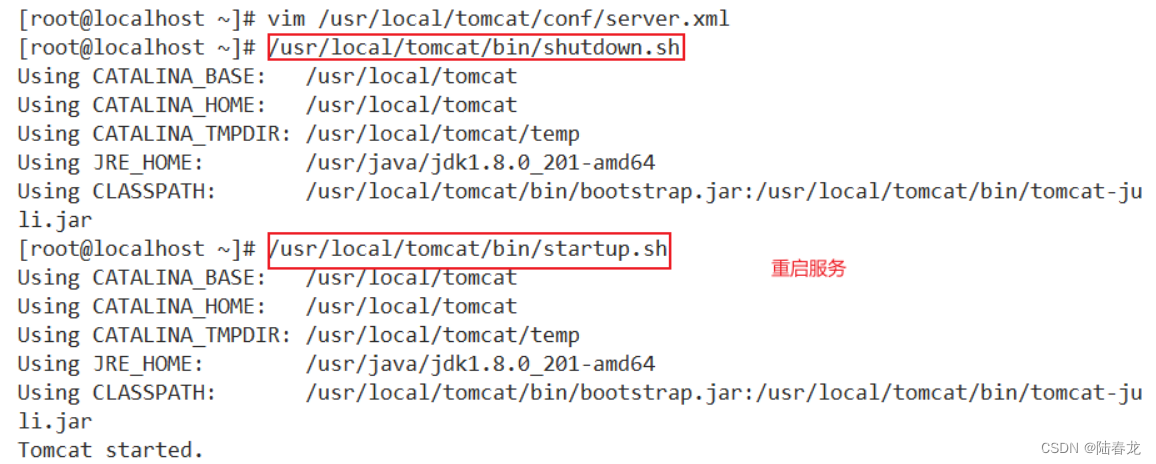
4.测试
浏览器访问 http://www.kgc.com:8080 页面显示this is page of kgc
浏览器访问 http://www.benet.com:8080 页面显示This is page of benet
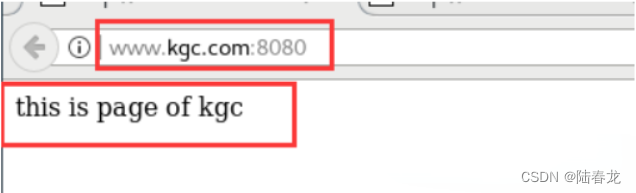
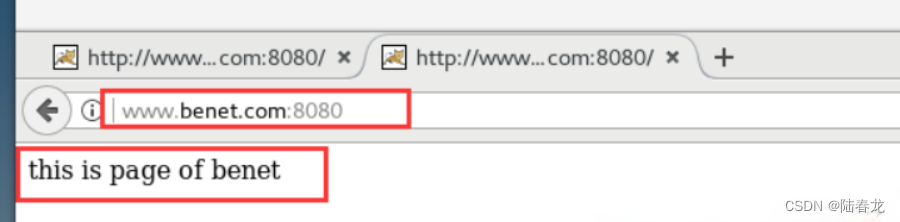
四、优化
Tomcat默认安装下的缺省配置并不适合生产环境,它可能会频繁出现假死现象需要重启,只有通过不断压测优化才能让它最高效率稳定的运行。优化主要包括三方面,分别为操作系统优化(内核参数优化),Tomcat配置文件参数优化,Java虚拟机(JVM)调优。
1.优化启动速度
第一次启动 tomcat 可能会发现 tomcat 启动很慢,默认情况下可能需要几十秒,此时可以修改 jdk 参数进行优化。
vim /usr/java/jdk1.8.0_201-amd64/jre/lib/security/java.security
将securerandom.source参数改为file:/dev/urandom
securerandom.source=file:/dev/urandom
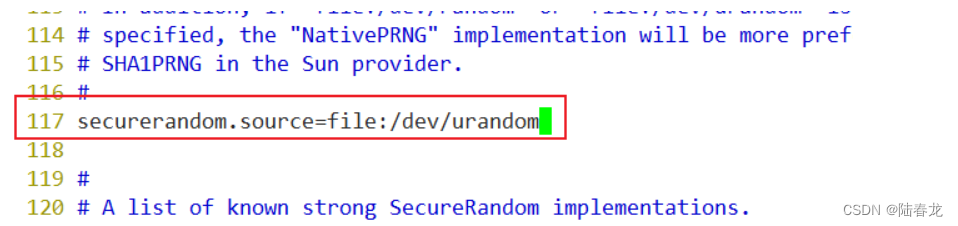
2.配置优化
【redirectPort】:如果某连接器支持的协议是HTTP,当接收客户端发来的HTTPS请求时,则转发至此属性定义的 8443 端口
【maxThreads】:Tomcat使用线程来处理接收的每个请求,这个值表示Tomcat可创建的最大的线程数,即支持的最大并发连接数,默认值是 200
【maxSpareThreads】:最大备用线程数,一旦创建的线程超过这个值,Tomcat就会关闭不再需要的socket线程。默认值是-1(无限制)。一般不需要指定
【processorCache】:进程缓冲器,可以提升并发请求。默认值是200,如果不做限制的话可以设置为-1,一般采用maxThreads的值或者-1
【URIEncoding】:指定 Tomcat 容器的 URL 编码格式,网站一般采用UTF-8作为默认编码
【connnectionTimeout】:网络连接超时,单位:毫秒,设置为 0 表示永不超时,这样设置有隐患的。通常默认 20000 毫秒就可以
【enableLookups】:是否反查域名,以返回远程主机的主机名,取值为:true 或 false,如果设置为 false,则直接返回 IP 地址,为了提高处理能力,应设置为 false
【disableUploadTimeout】:上传时是否使用超时机制。应设置为 true
【connectionUploadTimeout】:上传超时时间,毕竟文件上传可能需要消耗更多的时间,这个根据你自己的业务需要自己调,以使Servlet有较长的时间来完成它的执行,需要与上一个参数一起配合使用才会生效。
【acceptCount】:指定当所有可以使用的处理请求的线程数都被使用时,可传入连接请求的最大队列长度,超过这个数的请求将不予处理,默认为 100 个。
【maxKeepAliveRequests】:指定一个长连接的最大请求数。默认长连接是打开的,设置为1时,代表关闭长连接;为-1时,代表请求数无限制
【compression】:是否对响应的数据进行GZIP压缩,off:表示禁止压缩;on:表示允许压缩(文本将被压缩)、force:表示所有情况下都进行压缩,默认值为 off,压缩数据后可以有效的减少页面的大小,一般可以减小 1/3 左右,节省带宽。
【compressionMinSize】:表示压缩响应的最小值,只有当响应报文大小大于这个值的时候才会对报文进行压缩,如果开启了压缩功能,默认值就是 2048。
【compressableMimeType】:压缩类型,指定对哪些类型的文件进行数据压缩。
【noCompressionUserAgents=“gozilla, traviata”】:对于以下的浏览器,不启用压缩
vim /usr/local/tomcat/conf/server.xml
......
<Connector port="8080" protocol="HTTP/11.1"
connectionTimeout="20000"
redirectPort="8443"
在第71行添加以下参数信息
minSpareThreads="50"
enableLookups="false"
disableUploadTimeout="true"
acceptCount="300"
maxThreads="500"
processorCache="500"
URIEncoding="UTF-8"
compression="on"
compressionMinSize="2048"
compressableMimeType="text/html,text/xml,text/javascript,text/css,text/plain,image/gif,image /jpg,image/png"/>
/usr/local/tomcat/bin/shutdown.sh
/usr/local/tomcat/bin/startup.sh #参数修改后重启服务
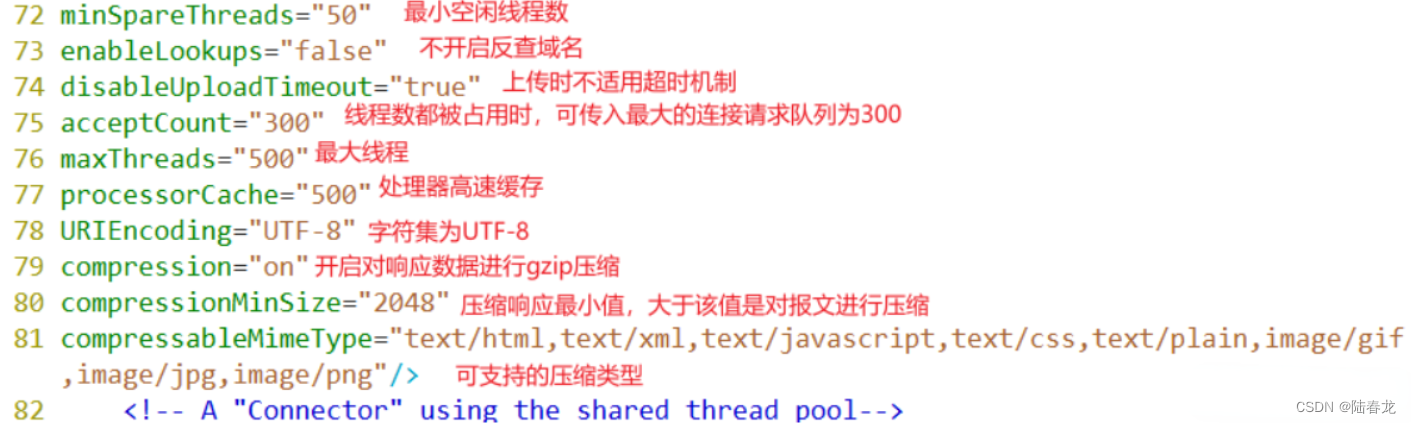
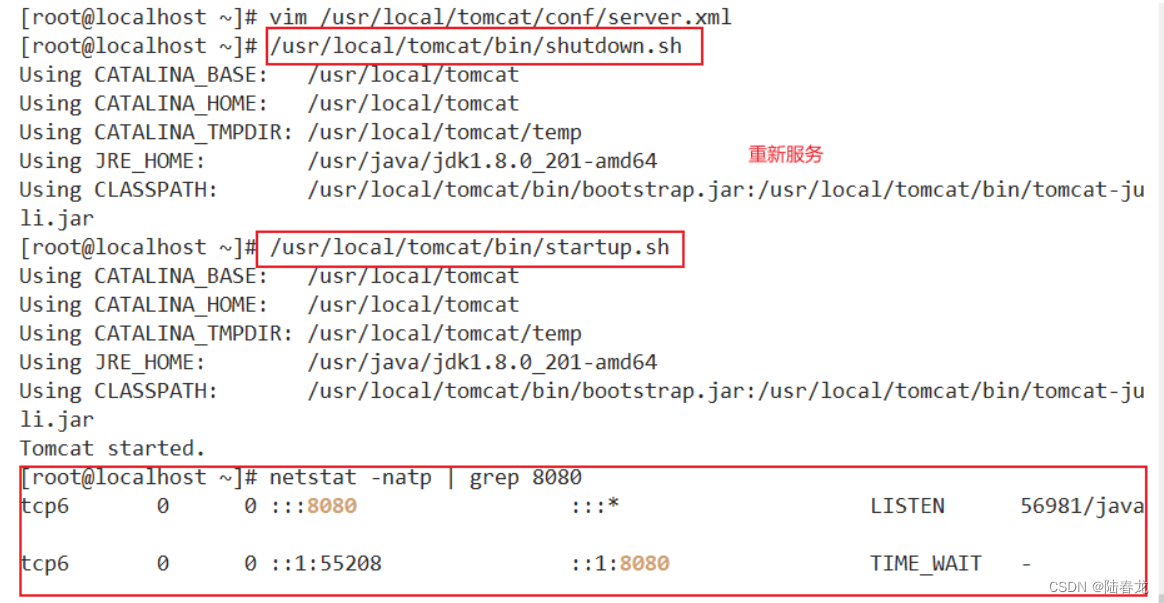





















 190
190











 被折叠的 条评论
为什么被折叠?
被折叠的 条评论
为什么被折叠?








